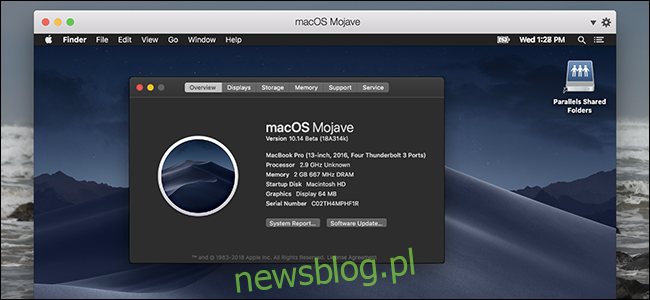Jesteśmy wielkimi fanami trybu ciemnego, dlatego napisaliśmy wiele artykułów o tym, jak używać go w różnych aplikacjach, przeglądarkach i systemach operacyjnych. Dla Twojej wygody, oto wszystko, co możesz przełączyć na tryb ciemny, i jak to zrobić, wszystko w jednym miejscu.
Spis treści:
System operacyjny
System operacyjny Mac
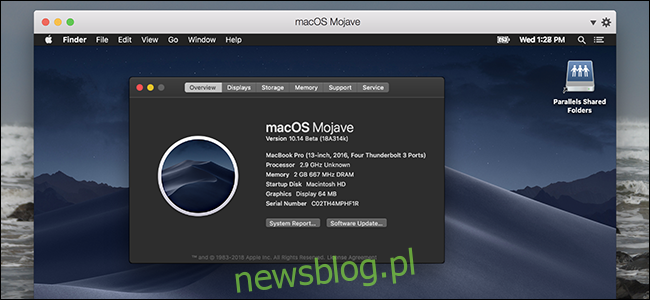
Apple wypuściło tryb ciemny z Mojave i uważamy, że jest genialny. Nawet w podglądzie myśleliśmy, że jest lepszy niż oryginalny tryb ciemny w systemie Windows 10 – zwłaszcza jeśli wolisz ciemnoszary niż kruczoczarny.
W tym piśmie tryb ciemny jest dostępny w Catalinie, najnowszej wersji systemu MacOS firmy Apple, ale jeśli jeszcze nie zaktualizowałeś go do Mojave, nadal możesz uzyskać tryb ciemny w High Sierra (w pewnym sensie).
Windows

Moglibyśmy preferować ciemnoszary tryb ciemny systemu macOS od wersji czarnej systemu Windows, ale Microsoft dotarł tam pierwszy. Nie jest tak szanowany przez aplikacje jak tryb ciemny macOS, częściowo dlatego, że system Windows ma szerszy ekosystem twórców aplikacji, a częściowo dlatego, że Microsoft nie aktualizował swoich domyślnych aplikacji – ani pakietu Office – w tym samym czasie, aby włączyć tryb ciemny.
Ubuntu
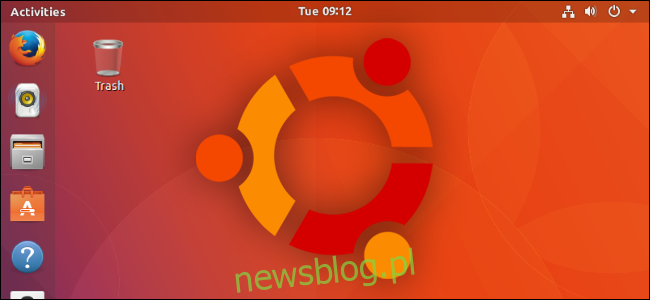
Jeśli używasz Ubuntu lub dowolnego smaku Linuksa na pulpicie powłoki GNOME, możesz włączyć wiele motywów, w tym ciemne. Możesz nawet sprawić, że Twoja dystrybucja Linuksa będzie wyglądać jak tryb ciemny Mojave.
iOS / iPadOS
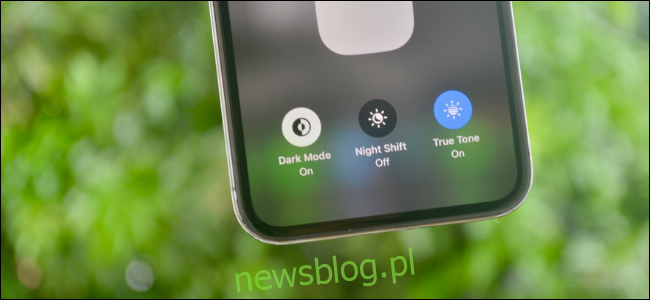
Od iOS 13 i iPadOS 13 iPhone’y i iPady mają własne ciemne tryby, które są szanowane przez większość aplikacji. W przeciwieństwie do macOS mają one prawdziwe czarne tło. Jesteśmy ciekawi, czy Apple kiedykolwiek wprowadzi mobilne i stacjonarne interfejsy użytkownika.
Android

Android jest trudny, ponieważ producenci implementują różne rzeczy. Google wprowadził tryb ciemny w Androidzie 9 (znanym oficjalnie jako Android 9 Pie). Jeśli masz telefon Google Pixel, znajdziesz opcję trybu ciemnego w Ustawienia> Wyświetlacz> Zaawansowane> Motyw urządzenia.
Jeśli Twój telefon pochodzi od innego producenta, nie ma gwarancji, że zaimplementuje opcję trybu ciemnego. Nawet jeśli tak, funkcja może być nieco inna niż to, co omówiliśmy do tej pory.
Na przykład na telefonach Huawei można znaleźć tryb ciemny w Ustawieniach> Bateria> Ciemniejsze kolory interfejsu, podczas gdy na urządzeniach Samsung Galaxy jest to w Ustawienia> Wyświetlacz> Motyw nocny.
Być może będziesz musiał trochę poszukać, aby znaleźć tryb ciemny na swoim urządzeniu, ale jeśli ma Androida w wersji 9.0 lub nowszej, powinien tam być.
Przeglądarki
Chrom

Od wersji Chrome 73 (macOS) i Chrome 74 (Windows) Chrome automatycznie używa trybu ciemnego systemu operacyjnego. Jeśli chcesz użyć trybu światła dla swojego systemu operacyjnego, ale chcesz pozbyć się jasnych bieli w Chrome, możesz zmusić go do korzystania z trybu ciemnego, bez względu na tryb macOS lub Windows.
Tryb ciemny działa również w Chrome na Androida, iPhone’a i iPada i jest włączany automatycznie na podstawie domyślnych ustawień systemu operacyjnego.
Firefox

Podobnie jak Chrome, Firefox szanuje ustawienia trybu ciemnego systemu macOS i Windows, ale istnieje również określone ustawienie, które włącza tryb ciemny tylko w przeglądarce Firefox.
Brzeg

W przeciwieństwie do Chrome i Firefox, musisz ręcznie włączyć tryb ciemny Edge. Jeśli używasz wersji demonstracyjnych Chromium Edge – wersji Microsoftu, która wkrótce zostanie wydana, opartej na silniku Chromium Google – istnieje funkcja eksperymentalna, którą możesz włączyć, aby uzyskać tryb ciemny.
Miejmy nadzieję, że w pewnym momencie będzie to zgodne z ustawieniem trybu Windows Dark. Na razie jednak zadowalamy się włączeniem go ręcznie.
Strony internetowe
Jeśli włączysz tryb ciemny w swoim systemie operacyjnym, większość przeglądarek rozpozna go i zrobi to samo na każdej stronie, która go obsługuje. W przypadku witryn, które jeszcze tego nie obsługują, pomocne jest rozszerzenie w przeglądarce Chrome i Firefox.
Oto, jak włączyć tryb ciemny w niektórych ulubionych witrynach.
Youtube

YouTube to witryna Google, co oznacza, że jest tam więcej bieli, niż można potrząsnąć kijem. Oto jak sprawić, by kolejna sesja wideo była trochę mniej męcząca dla oczu.
Luźny

Ulubiona aplikacja do czatowania każdego użytkownika ma ogromnie konfigurowalną paletę kolorów. Jeśli jednak wolisz tryb ciemny, Slack ma wbudowany.
Gmail

Więcej Google oznacza więcej oślepiającej bieli. Uratuj się przed sztuczną śnieżną ślepotą dzięki trybowi ciemnemu Gmaila.
Perspektywy

Jeśli używasz aplikacji internetowej Outlook do obsługi poczty e-mail, możesz chronić swój wzrok za pomocą tego ciemnego motywu.
Hulu

Dobry film lub sesja na wynos jest lepsza w ciemności. Na szczęście Hulu ma tryb ciemny dla swojej aplikacji internetowej.
Aplikacje
Możesz nie chcieć – lub nie móc uzyskać – trybu ciemnego wszędzie, ale oto, jak możesz go włączyć w niektórych najpopularniejszych aplikacjach.
Luźny

Wspomnieliśmy o Slacku powyżej w sekcji Witryna, ale możesz wprowadzić te same zmiany w aplikacjach komputerowych i mobilnych na iPhone’a, iPada i Androida.
Gabinet

Tryb ciemny w pakiecie Office nadaje wszystkim aplikacjom tego tatusia pakietów biurowych znacznie przyjemniejszy odcień. Microsoft dodał także tryb ciemny do pakietu Office dla komputerów Mac, o ile na komputerze działa Mojave lub nowsza.
Wreszcie, Microsoft ma również tryb ciemny dla swojej aplikacji mobilnej Outlook.
komunikator facebookowy
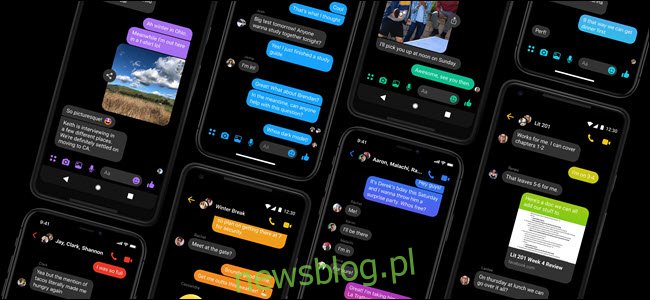
Jeśli spędzasz dużo czasu na Facebooku, a także korzystasz ze smartfona, prawdopodobnie spędzasz też trochę czasu na Facebooku Messenger. Oto, jak możesz włączyć tryb ciemny Messengera i uratować zmęczone oczy.
Świergot
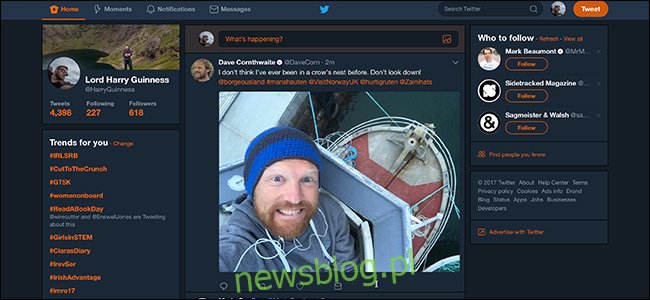
Przewijanie oczu może zająć tylko tyle. Włącz tryb ciemny na Twitterze i uruchom kolejną serię filmów o kotach, memów i kłótni z ludźmi, których nigdy nie spotkasz osobiście.

Reddit nie spieszył się z wydaniem aplikacji mobilnej, ale szybko wskoczył na modę trybu ciemnego. Po włączeniu tej funkcji możesz wygodnie przeglądać subreddity.
Klawiatura Android

Jeśli aplikacja jest w trybie ciemnym, ale musisz pisać na oślepiającej białej klawiaturze, może to być trochę irytujące. Na szczęście możesz zmienić klawiaturę Google na tryb ciemny i przestać się oślepiać.
Sprzęt komputerowy
Tryb ciemny nie ogranicza się do aplikacji i komputera lub smartfona – możesz go również włączyć na niektórych ulubionych inteligentnych urządzeniach domowych i urządzeniach do przesyłania strumieniowego.
Echo Spot

Plamy echa są małe i dyskretne, ale jasny, lśniący interfejs może mieć odwrotny efekt, zwłaszcza jeśli znajduje się w sypialni. Jeśli chcesz, aby Twój Spot był jeszcze bardziej niepozorny, możesz włączyć tryb ciemny i zmniejszyć tę zakłócającą sen jasność.
Telewizor apple
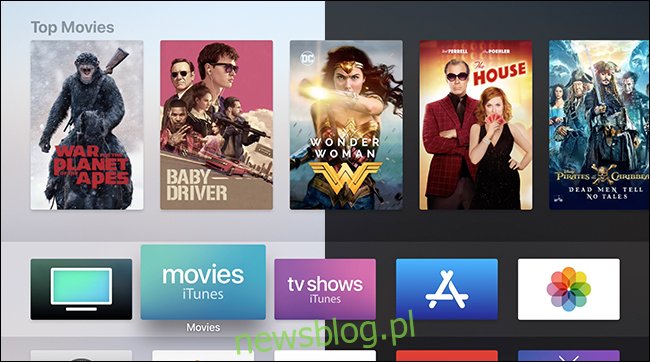
Kto nie lubi mrocznych napisów filmowych, po których następuje jasny, biały ekran główny? Wszyscy, to kto. Jeśli masz Apple TV, możesz włączyć tryb ciemny i oszczędzić sobie bólu.
Masz ulubioną aplikację lub witrynę, której tutaj nie opisaliśmy? Dajcie nam znać w komentarzach, a my to zrobimy!